Win10电脑打字怎么清空拼音输入法?清空拼音输入法的方法
有的小伙伴在win10电脑上打字的时候,经常会在打字的时候切换到微软原生的拼音输入法,而且频繁切换很麻烦,所以想去掉很少用的拼音输入法。那么,在电脑上打字时如何清除拼音输入法呢?下面小编就教下大家win10电脑删除拼音输入法的方法。
有的小伙伴在win10电脑上打字的时候,经常会在打字的时候切换到微软原生的拼音输入法,而且频繁切换很麻烦,所以想去掉很少用的拼音输入法。那么,在电脑上打字时如何清除拼音输入法呢?下面小编就教下大家win10电脑删除拼音输入法的方法。
具体的步骤如下:
1、点击【开始】按钮,选择设置打开。
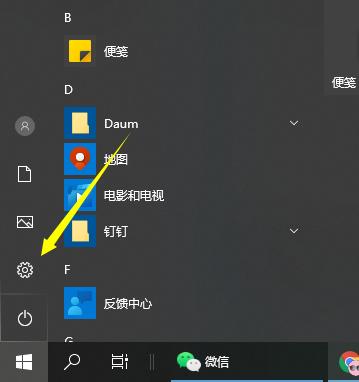
2、在设置中找到并点击【时间与语言】打开。
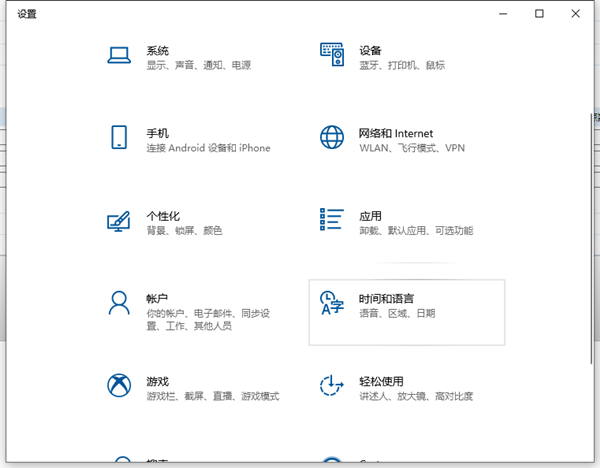
3、点击左侧的【语言】选项卡,点击正在使用的语言,选择选项按钮。
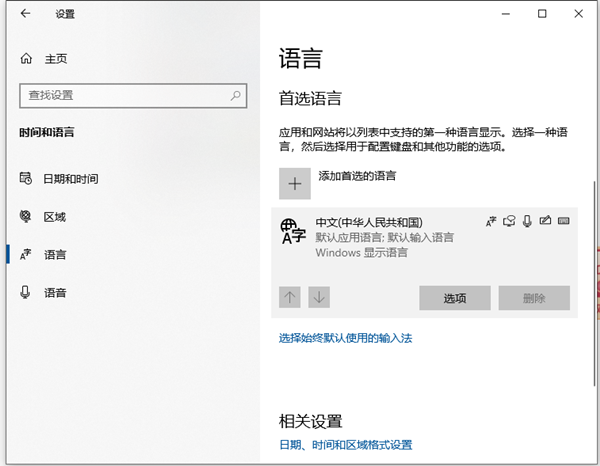
4、点击其中的【微软拼音】,点击【删除】按钮即可。
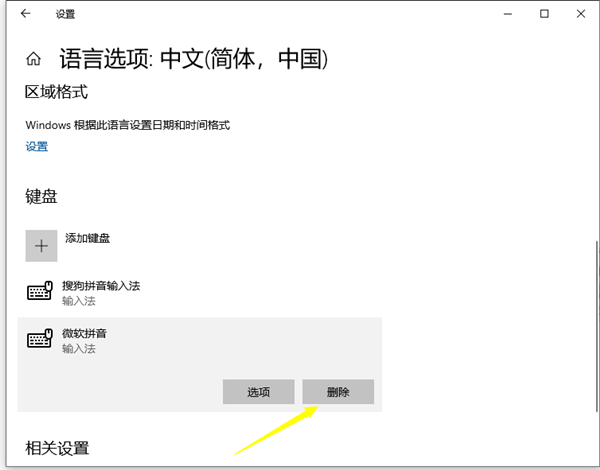
PS:若删除按钮不可用,则是系统中只有一个输入法。点击【添加键盘】,在其中选择一个已安装但未启用的输入法即可。
以上便是win10电脑删除拼音输入法的方法,希望能帮到大家。
Win10教程最新文章
游戏排行
热点推荐
换一换- Win10选21H2还是22H2好?Win10 22h2和21h2的区别
- Win10消费者版本是什么意思?Win10消费者版本介绍
- Win10卸载不了更新补丁怎么办?没有成功卸载全部更新解决方法
- Win10安装搜狗输入法的方法
- Win10 LTSC 2021更新时显示:由于更新服务正在关闭无法完成安装怎么办?
- Win10专业版跟家庭版哪个流畅?两者有什么区别
- 如何让Win10启动后进入选择用户界面
- 电脑开机提示:please power down and connect the pcie power cable(s)
- Win10系统提示你的组织设置了一些管理更新的策略怎么解决?
- Win10打开文件提示“在商店中查找应用”怎么办?





















